国旅手游网提供好玩的手机游戏和手机必备软件下载,每天推荐精品安卓手游和最新应用软件app,并整理了热门游戏攻略、软件教程、资讯等内容。欢迎收藏
网友陡变提问:ppt做轮播效果
各位会使用ppt设计出图片轮播效果吗?假如不会的话,就去看下文小编讲解的ppt设计出图片轮播效果的具体操作方法,希望大家喜欢。

1、首先启动ppt2010,执行插入命令,插入事先准备好的六张图片。
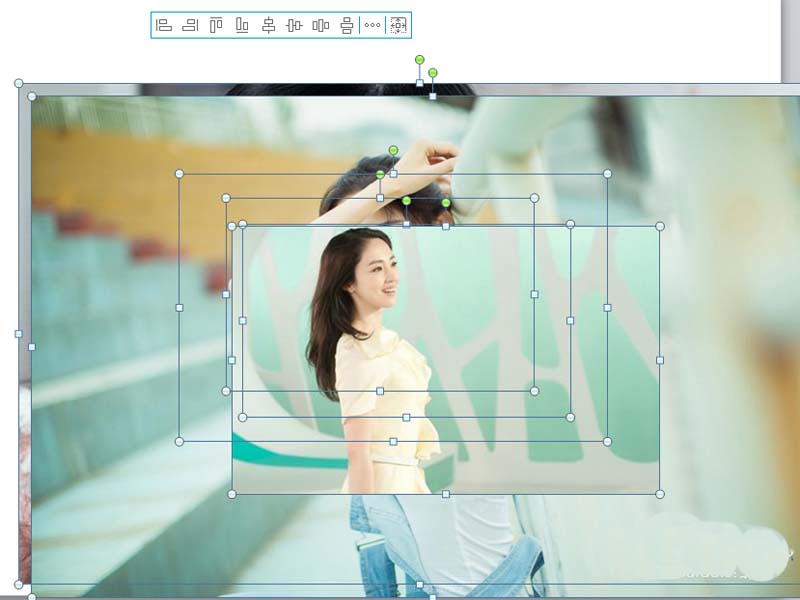
2、执行ctrl+a全选,执行onekey-ok神框,选择图片比例裁剪,设置4:3按回车确认,点击尺寸递进按钮。
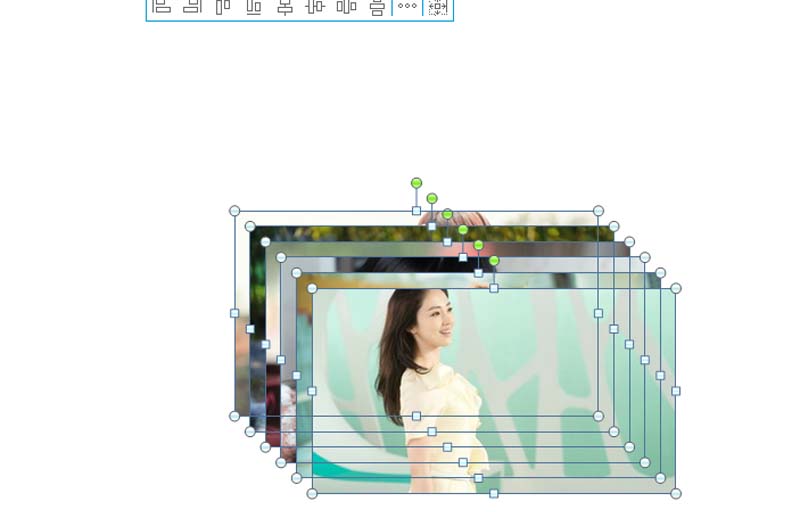
3、右键单击从下拉菜单中选择设置对象格式命令,设置映像透明度为60%。
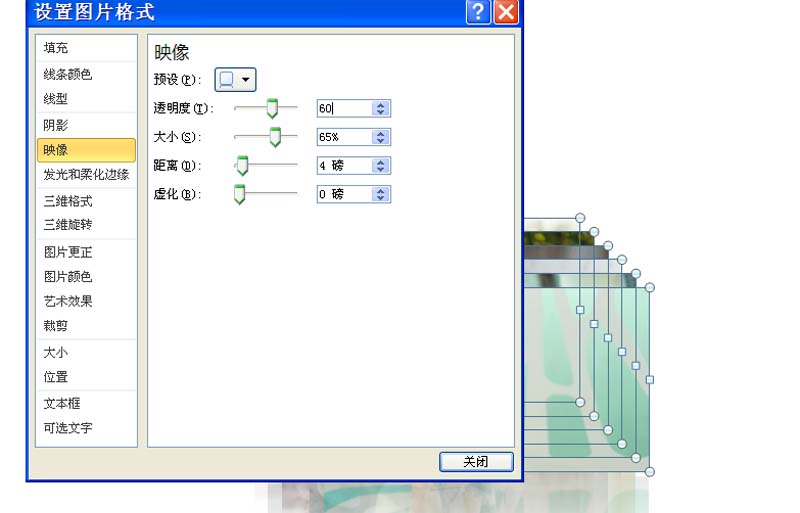
4、执行一键转图命令,ctrl+a全选,接着执行threed-复制分布命令,设置角度为360,勾选分布,点击x。
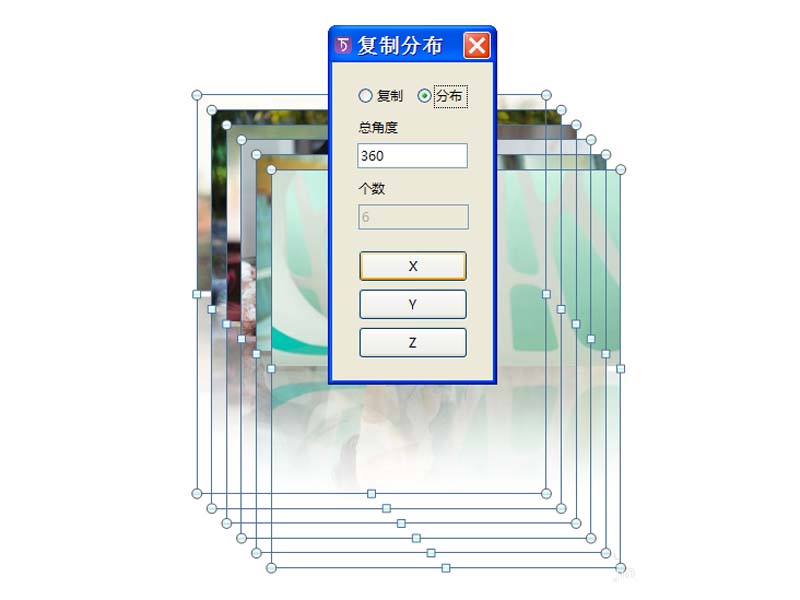
5、再次调出设置对象格式对话框,切换到三维旋转选项卡,设置y轴10度。

6、执行threed-快捷添加命令,从中选择透视,分别选择后执行置于底层命令。
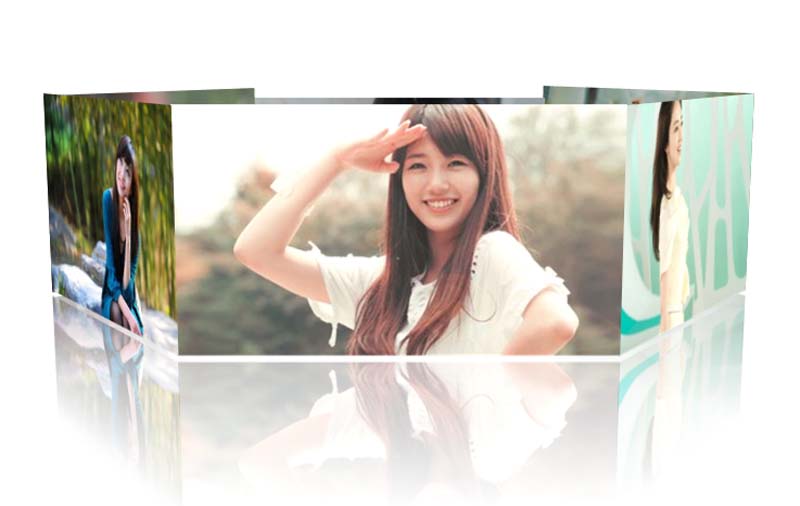
7、再次调出设置图片格式对话框,切换到三维旋转选项卡,设置y为30度,查看效果。
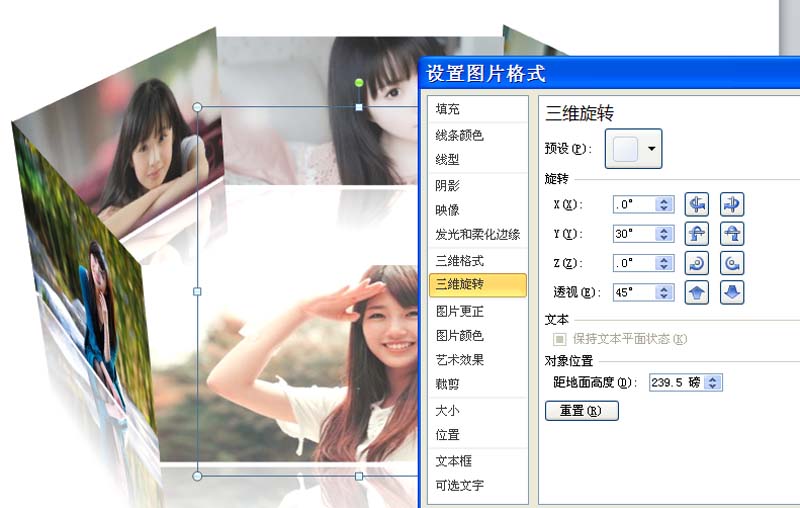
上面就是为各位亲们带来的ppt设计出图片轮播效果的操作教程,一起去了解了解吧。
关于《ppt设计出图片轮播效果的操作教程》相关问题的解答屿暖小编就为大家介绍到这里了。如需了解其他软件使用问题,请持续关注国旅手游网软件教程栏目。
版权声明:本文内容由互联网用户自发贡献,该文观点仅代表作者本人。本站仅提供信息存储空间服务,不拥有所有权,不承担相关法律责任。如果发现本站有涉嫌抄袭侵权/违法违规的内容,欢迎发送邮件至【1047436850@qq.com】举报,并提供相关证据及涉嫌侵权链接,一经查实,本站将在14个工作日内删除涉嫌侵权内容。
本文标题:【ppt设计出轮播效果的操作教程[ppt设计出轮播效果的操作教程图]】
本文链接:http://www.citshb.com/class285724.html
